時間と料金のレポートでは、プロジェクトの進捗状況が表示され、実際の時間と料金をスケジュール済みの時間と料金と比較できます。
時間と料金レポートは、時間、日、金額、金額と時間、金額と日数など、選択したメトリックからデータを取得します。
時間と料金のレポートを表示します。
- [分析] をクリックし、[新しいレポート] をクリックします。
- 左のサイドバーで [表示] をクリックし、[時間と料金] を選択して期間を選択します。
時間と料金のレポートには 5 つの列があります。
- 最初の列: 選択したグループ。行をクリックすると、各グループの下に個別の時間エントリが表示されます。
- 発生済み: プロジェクトで既に発生した実際の金額。アカウント設定により、確定した時間と未確定の時間の両方が含まれるかどうかが決まります。将来の時間は、レポートに発生した時間として表示されません。
- 過去のスケジュールとの差異: 発生した時間やお金と元の計画の差を示します。たとえば、ある人が最初に特定の日に 4 時間プロジェクトに取り組む予定でしたが、5 時間を確認した場合、「過去のスケジュールとの差異」列は +1 と表示されます。
- スケジュール済み: 将来予定されている時間またはお金。
- グラフ: 各行の発生済み、差異、スケジュール済みの時間
発生済み、差異、スケジュール済みの時間のグラフ
このグラフは 2 つの方法で表示できます。
- 互いに関連する (長さが異なる) 行を使用して、個別の行が全体をどのように構成しているかを視覚化します。
- 行はすべて同じ長さです。これにより、1 行あたりの各列の関連を比較できます。
請求レート
請求レートを表示するには、レポートの設定時に金額を含めます。
「請求レート」列には、プロジェクトの勤務時間に対する各人に適用される請求レートが表示されます。
たとえば、分野別にグループ化する場合など、複数の請求レートが含まれるグループがレポートに表示されることがあります。この場合、「請求レート」列は、そのグループで完了し、スケジュールされた作業の平均または有効な請求レートを計算します。
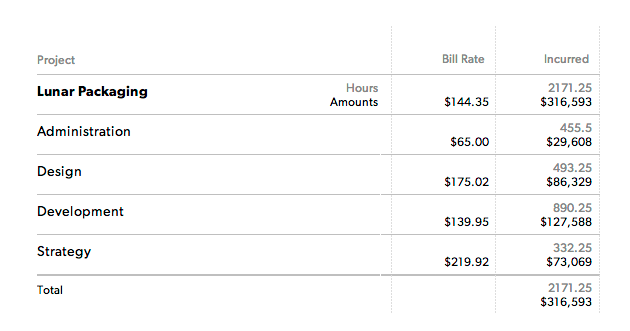
左サイドバーの [表示] でアイテムを変更して、レポートにフィルターをかけます。
チームはカスタム レポートを作成して、スケジュール済みの時間と発生した時間を監視できます。過去のスケジュールとの差異が可能な限りゼロに近い場合、全員が元の計画に従って作業しています。